ipTIME 공유기를 활용해 NAS 만들기 : FTP 서버, 미디어 서버
NAS 설정이 처음이신가요? 아니면 이미 경험이 있으시더라도 ipTIME 공유기를 활용한 NAS 설정에 대해 더 알고 싶으신가요? 이 아티클은 ipTIME 공유기를 활용하여 NAS를 설정하는 완벽한 가이드입니다. 여기서는 NAS의 기본 개념부터 고급 설정까지, 단계별로 쉽고 자세하게 설명합니다.
안녕하세요, 여러분! 오늘은 ipTIME 공유기를 활용한 NAS 설정에 대해 알아보려고 합니다. NAS는 Network Attached Storage의 약자로, 간단히 말해 네트워크에 연결된 저장 공간입니다. 그렇다면 왜 NAS가 필요한지, 어떻게 설정하는지, 그리고 어떤 ipTIME 공유기 모델이 적합한지 등에 대한 궁금증이 생기시죠? 이러한 모든 질문에 답을 찾을 수 있는 내용을 준비했습니다.
NAS는 왜 필요한가요? 이 질문에 답하기 위해 여러분이 일상에서 겪는 데이터 관리의 어려움을 생각해 보세요. 스마트폰에 저장된 사진, 컴퓨터에 있는 중요한 문서, 또는 가족과 공유하고 싶은 영상 등을 안전하고 효율적으로 관리하고 싶지 않으신가요? 그렇다면 NAS는 여러분에게 완벽한 해결책이 될 수 있습니다.
이 아티클을 통해 NAS의 기본적인 개념부터 시작해서, 실제로 ipTIME 공유기에 NAS를 설정하는 방법, 그리고 이를 활용한 다양한 활용법까지 알아보겠습니다. 특히 이번 아티클에서는 FTP 설정, 미디어 서버 설정 등 상세한 설정 방법을 한국어로 쉽게 설명하므로, NAS 설정에 어려움을 겪고 계신 분들에게 큰 도움이 될 것입니다.
그럼, 지금부터 하나씩 알아보도록 하겠습니다. 준비되셨나요? 이제 시작해 볼까요?
NAS란 무엇인가?
NAS는 Network Attached Storage의 약자로, 네트워크에 연결된 저장 공간을 의미합니다. 그렇다면 왜 NAS가 필요한지, 어떤 기능들을 제공하는지에 대해 자세히 알아보겠습니다.
NAS의 기본 개념
- 네트워크 저장소: NAS는 여러 컴퓨터나 스마트폰 등 다양한 디바이스에서 접근할 수 있는 중앙 저장소입니다.
- 접근성: 어디에서나 네트워크를 통해 접근 가능
- 효율성: 중앙에서 데이터를 관리하므로 데이터 관리가 편리
NAS의 필요성
- 데이터 백업: 중요한 데이터를 안전하게 보관할 수 있습니다.
- 자동 백업: 일정 시간마다 자동으로 데이터를 백업
- 복구 기능: 데이터 손실 시 복구 가능
- 데이터 공유: 가족, 친구, 동료 등과 쉽게 데이터를 공유할 수 있습니다.
- 멀티 유저 접근: 여러 사람이 동시에 접근 가능
- 권한 설정: 사용자별로 접근 권한을 설정할 수 있음
NAS의 다양한 활용법
- 미디어 서버: 음악, 영상, 사진 등을 스트리밍 할 수 있습니다.
- DLNA 지원: 대부분의 스마트 TV와 호환
- 개인 클라우드: 고용량의 데이터를 안전하게 저장하고 언제 어디서나 접근할 수 있습니다.
NAS는 단순한 저장소를 넘어 다양한 기능을 제공하는 강력한 도구입니다. 이제 NAS가 무엇인지 알았으니, 다음 단계에서는 ipTIME 공유기를 이용하여 어떻게 NAS를 설정하는지 알아보겠습니다. NAS 설정이 복잡하다고 생각하시는 분들, 걱정하지 마세요. 이 아티클을 통해 모든 과정을 쉽게 이해하실 수 있을 것입니다.
이제 NAS의 기본적인 개념과 필요성, 그리고 다양한 활용법에 대해 알아보았습니다. 다음 단계에서는 이러한 이론적인 지식을 바탕으로 실제로 NAS를 설정하는 방법에 대해 알아보겠습니다. 준비되셨다면, 다음 단계로 넘어가 보시죠!
ipTIME 공유기 선택 가이드
NAS 설정을 위해 가장 먼저 해야 할 일은 적절한 공유기를 선택하는 것입니다. 그렇다면 어떤 ipTIME 공유기 모델이 NAS 설정에 적합한지, 그리고 어떤 스펙을 고려해야 하는지에 대해 자세히 알아보겠습니다.
모델 선택의 중요성
- 기능과 성능: 모든 ipTIME 공유기가 NAS 기능을 지원하는 것은 아닙니다. 따라서 NAS 기능을 지원하는 모델을 선택해야 합니다.
- 펌웨어 업데이트: 지원하는 기능은 펌웨어 업데이트에 따라 달라질 수 있으므로, 정기적인 업데이트가 가능한 모델을 선택하는 것이 좋습니다.
스펙 확인
- 포트 수와 종류: NAS 설정을 위해서는 최소 하나 이상의 USB 포트가 필요합니다.
- USB 3.0 지원: 데이터 전송 속도가 빠른 USB 3.0을 지원하는 모델을 선택하면, 더 효율적인 데이터 관리가 가능합니다.
- 램과 프로세서: 높은 성능의 램과 프로세서는 더 많은 동시 접속자를 지원하고, 데이터 처리 속도를 높여줍니다.
- 멀티태스킹: 높은 성능의 램과 프로세서는 여러 작업을 동시에 수행할 수 있게 해 줍니다.
공유기 선택은 NAS 설정의 성공을 좌우하는 중요한 단계입니다. 따라서 이 과정에서 신중한 판단이 필요합니다. 이제 공유기를 선택하는 방법에 대해 알았으니, 다음 단계에서는 이 공유기를 어떻게 설정하는지 알아보겠습니다. 설정 과정이 복잡하다고 생각하시는 분들도 걱정하지 마세요. 이 아티클을 따라가면 어렵지 않게 설정을 완료할 수 있을 것입니다.
저는 ipTIME의 A3004NS-M 공유기를 이용해서 NAS 설정을 했습니다.
USB 연결과 초기 설정
공유기 선택을 마친 후에는 실제로 NAS를 구성하기 위해서는 공유기의 USB 포트에 외당 하드 드라이브나 USB 메모리를 먼저 연결해야 합니다.
USB 연결
- USB 포트 확인: 공유기에는 다양한 유형의 USB 포트가 있을 수 있습니다. USB 3.0 포트가 있다면 그것을 사용하는 것이 좋습니다.
- 데이터 전송 속도: USB 3.0은 2.0보다 데이터 전송 속도가 빠르므로, 더 효율적인 NAS 운영이 가능합니다.
- 외장 하드 드라이브 연결: NAS를 위한 저장 공간으로 사용할 외장 하드 드라이브를 USB 포트에 연결합니다.
- 파일 시스템 확인: NTFS나 exFAT 같은 파일 시스템을 지원하는지 확인해야 합니다.
FTP 설정: 파일 전송의 핵심
USB 연결이 완료 됐다면 인터넷 브라우저를 이용해서 ipTIME 공유기에 접속을 해야 합니다. 엣지나 구글 크롬을 실행해서 주소창에 "192.168.0.1"을 입력하고 엔터를 누릅니다.
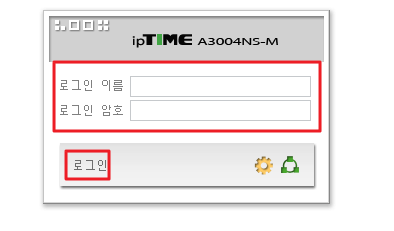
그러면 위 사진과 같은 페이지를 볼 수 있습니다. 여기에서 "로그인 이름"과 "로그인 암호"를 입력하고 "로그인"버튼을 클릭합니다. ipTIME 공유기의 초기 로그인 이름은 "admin"이고 초기 로그인 암호도 "admin"입니다.

로그인이 완료되면 위와 같은 화면을 볼 수 있습니다. "관리도구"를 클릭합니다.

위 사진과 같은 화면을 볼 수 있습니다. 여기에서는 ipTIME 공유기의 상태를 확인할 수 있습니다. 이 화면의 왼쪽 "메뉴탐색기"에서 아래와 같은 경로로 이동합니다.
고급 설정 -> USB/서비스 관리 -> 장치 관리

그럼 위와 같이 연결된 USB 하드 드라이브의 정보를 알 수 있습니다. 만약 연결한 USB 하드 드라이브의 정보를 확인할 수 없다면 USB를 뺐다가 다시 연결하시기를 바랍니다. USB 하드 드라이브가 위 사진과 같이 정상적으로 인식이 되었다면 다음으로 넘어가겠습니다.

위 사진에 보이는 "서비스 설정"을 클릭합니다. 그럼 위와 같은 화면이 보이고 ipTIME 공유기가 지원하는 서비스 목록들을 확인할 수 있습니다.

여기에서 "ipDISK/FTP 서비스"를 클릭해서 위와 같이 설정을 하고 적용합니다. 좀 더 자세하게 설명을 하면, 서비스 항목을 "실행"을 선택하고 문자셋 항목을 "자동", 속성 항목을 "읽기/쓰기", 사용자 ID는 본인이 사용하려는 ID, 사용자 암호는 본인이 사용하려는 암호, 폴더 항목은 "모든 폴더"로 설정하면 됩니다. 나머지 항목들을 기본 설정을 그대로 두는 것을 추천합니다.
이렇게 설정하시면 ipTIME 공유기에서 FTP 설정을 완료가 되는 것입니다. 이제 PC에서 FTP 서버로 접속을 해보겠습니다.
FTP 서버로 접속
우선 윈도우의 파일 탐색기를 실행합니다.

위 사진과 같이 주소창에 "ftp://192.168.0.1"을 입력하고 엔터를 누릅니다.

그럼 위 와 같이 사용자 이름과 암호를 입려 하는 부분이 나옵니다. 여기에 공유기에서 설정을 했던 사용자 ID와 사용자 암호를 입력하고 "로그온" 버튼을 클릭합니다.

사용자 ID와 사용자 암호가 이상이 없다면 위 사진과 같이 설정했던 FTP 서버에 접속되는 것을 확인할 수 있습니다. "HDD1" 폴더를 더블클릭해서 확인해 보면 하드 드라이브에 있는 폴더와 파일들을 모두 확인할 수 있습니다.
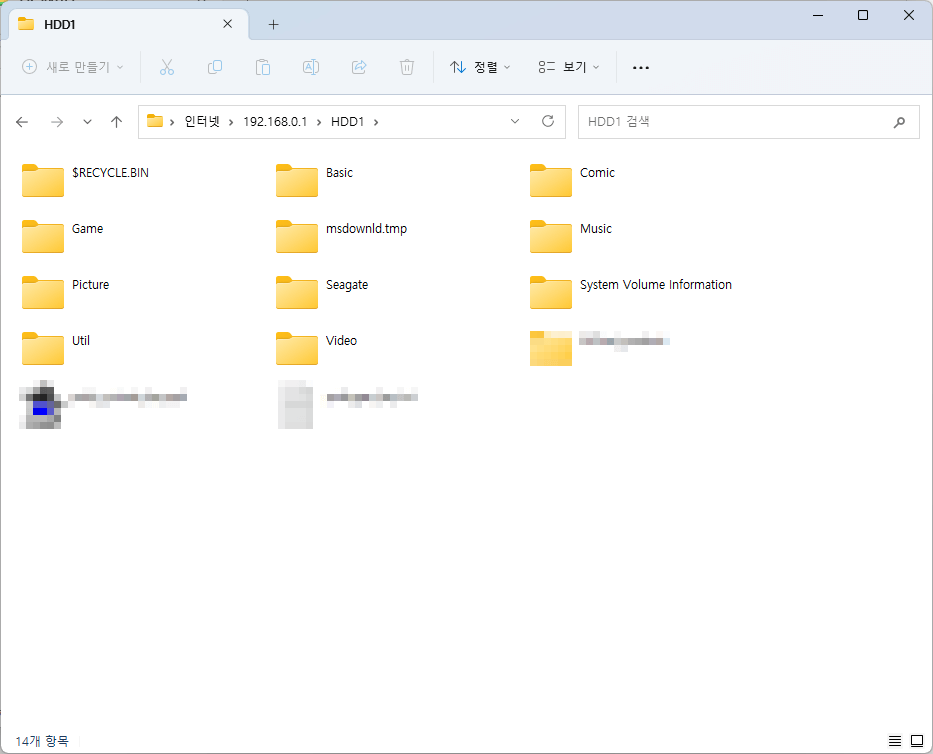
위 사진은 "HDD1" 폴더 내부의 파일들과 폴더들이 확인된 사진입니다.
미디어 서버 설정
같은 공유기에 연결된 스마트 티비에서 USB 하드 드라이브에 저장된 영상들을 바로 보기 위해서는 미디어 서버도 설정해 줘야 합니다. 이제 미디어 서버를 설정하는 방법을 설명하도록 하겠습니다.

"서비스 설정" 메뉴에서 "미디어서버"항목을 클릭하면 위와 같습니다. 여기에서 위 사진과 같이 설정을 합니다. 서비스 항목을 "실행"으로 선택하고, 미디어 폴더는 공유되기를 원하는 폴더를 선택해야 합니다. 위와 같이 설정을 하고 "적용"버튼을 클릭하면 됩니다.

적용을 했더라도 바로 스마트 티비에서 확인이 되지 않습니다. 미디어DB가 업데이트되어야 하는 위 사진에 보이는 "미디어DB 수동 업데이트"버튼을 클릭해 수동으로 미디어DB를 업데이트해 주면 됩니다.

일 정 시간이 지나면 위 사진과 같인 미디어DB가 업데이트된 것을 확인할 수 있습니다. 미디어DB 업데이트는 일정 주기로 자동으로 되니 나중에는 해줄 필요는 없습니다.
이렇게 설정을 하면 스마트 티비의 외부입력이나 네트워크 부분에서 ipTIME 공유기가 나오게 되고 USB 하드 드라이브에 저장된 동영상을 바로 볼 수 있습니다.
문제 해결과 자주 묻는 질문
NAS 설정을 하다 보면 예상치 못한 문제나 궁금증이 생길 수 있습니다. 이번 섹션에서는 ipTIME 공유기를 사용한 NAS 설정 중 자주 발생하는 문제와 그에 대한 해결 방법, 그리고 자주 묻는 질문에 대해 알아보겠습니다.
접속 문제
- 관리자 페이지 접속 실패: 공유기의 관리자 페이지에 접속하지 못할 경우가 있습니다.
- 브라우저 캐시 삭제: 캐시 문제로 인해 접속이 안 될 수 있으니, 브라우저 캐시를 삭제해 보세요.
- IP 주소 확인: 공유기의 IP 주소가 변경되었을 수 있으니, 확인 후 다시 시도해 보세요.
데이터 전송 문제
- 데이터 전송 속도 저하: NAS를 통한 데이터 전송 속도가 느린 경우
- 네트워크 트래픽 확인: 다른 기기에서 대량의 데이터를 전송하고 있다면, 전송 속도가 느려질 수 있습니다.
- 하드웨어 문제: 연결된 USB 장치가 문제를 일으킬 수 있으니, 다른 USB 장치로 테스트해 보세요.
접근 권한 문제
- 특정 폴더나 파일에 접근할 수 없음
- 사용자 권한 확인: 해당 폴더나 파일의 접근 권한을 확인하고, 필요하다면 수정하세요.
- 폴더 공유 설정: 공유 설정이 제대로 되어 있는지 확인해 보세요.
자주 묻는 질문
- NAS 설정을 초기화하려면 어떻게 해야 하나요?
- 공유기 관리자 페이지에서 NAS 설정을 초기화할 수 있습니다.
- 여러 사용자가 동시에 접속할 수 있나요?
- 모델과 설정에 따라 다르지만, 일반적으로 여러 사용자의 동시 접속이 가능합니다.
문제 해결과 자주 묻는 질문은 NAS 설정을 더욱 원활하게 진행할 수 있도록 도와줍니다. 이 정보를 참고하면 대부분의 문제를 쉽게 해결할 수 있을 것입니다.
마무리
이 글을 통해 ipTIME 공유기로 NAS를 설정하고 활용하는 방법에 대해 자세히 알아보았습니다. NAS의 기본적인 개념부터 선택 가이드, 초기 설정, 문제 해결, 그리고 추가 팁과 추천 앱까지 다양한 주제를 다루었습니다. 이러한 정보를 활용하면, 단순한 데이터 저장소에서 더 나아가 다양한 기능을 수행하는 강력한 네트워크 기기로 NAS를 활용할 수 있습니다. 이제 NAS 사용의 효율성을 높일 준비가 되셨다면, 실제로 설정을 시작해 보세요. 기술은 알고만 있어서는 의미가 없습니다. 실제로 활용해야 그 가치가 있습니다.
FAQs
Q. NAS 설정이 어렵게 느껴져요. 어떻게 하면 좋을까요?
A. 초기 설정을 천천히 따라 하면서 익혀보세요. 시간을 두고 점점 확장해 나가는 것이 중요합니다.
Q. 어떤 앱을 추천하나요?
A. FileZilla와 Plex를 추천합니다. 각각 FTP 접속과 미디어 서버 구축에 유용합니다.
Q. VPN은 꼭 필요한가요?
A. 외부에서 안전하게 접속하려면 VPN 설정이 권장됩니다.
Q. 백업은 어떻게 설정하나요?
A. NAS 설정 메뉴에서 자동 백업을 설정할 수 있습니다.
Q. 미디어 서버 구축이 복잡해 보이는데요.
A. DLNA/UPnP 설정을 통해 간단하게 미디어 서버를 구축할 수 있습니다.
3줄 요약
- NAS 설정 방법 알아봄
- 문제 해결과 팁 제공
- 실제 활용 권장



